Novedades de Safari iOS 15
La dirección y el campo de entrada se han movido a la parte inferior de la página;
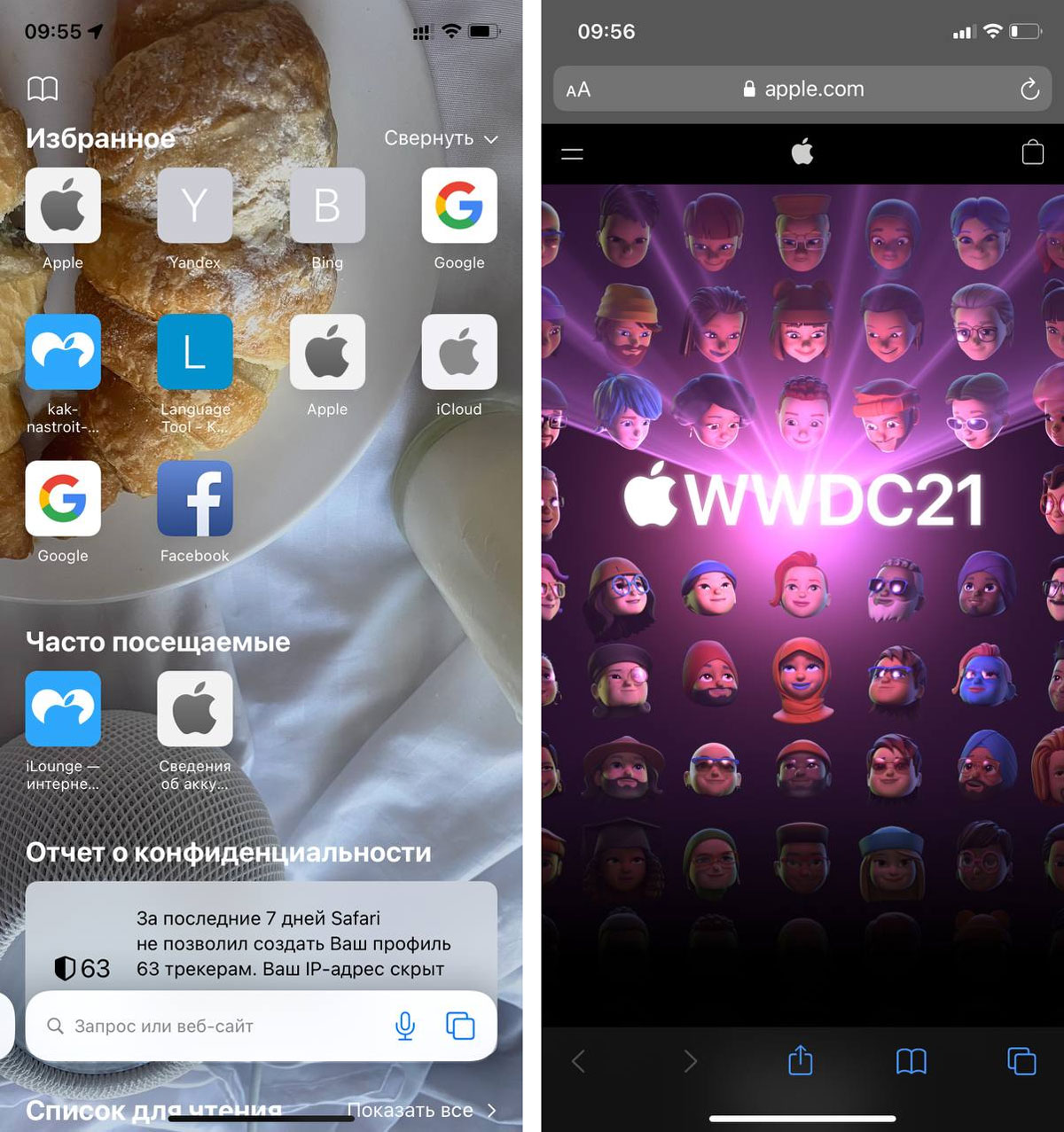
Cambiar entre pestañas con deslizamientos; Configuración de la página de inicio; Grupos de pestañas.
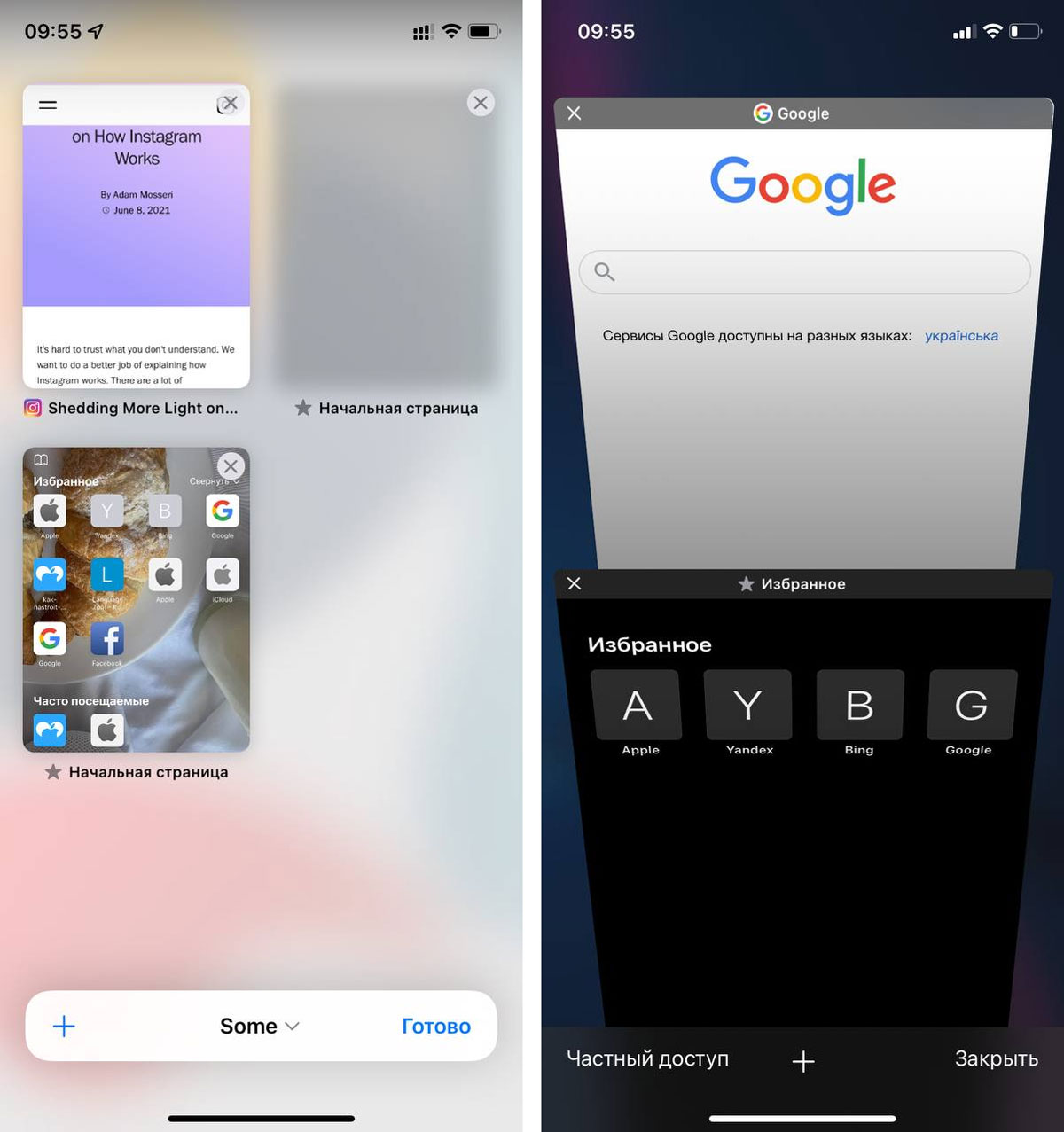
Cómo poner una imagen en el fondo de Safari OS 15
- Abrir Safari (página de inicio); Bajamos hasta el fondo; Haga clic en “Cambiar”; Encienda la palanca “Imagen de fondo”; Elegir una foto.
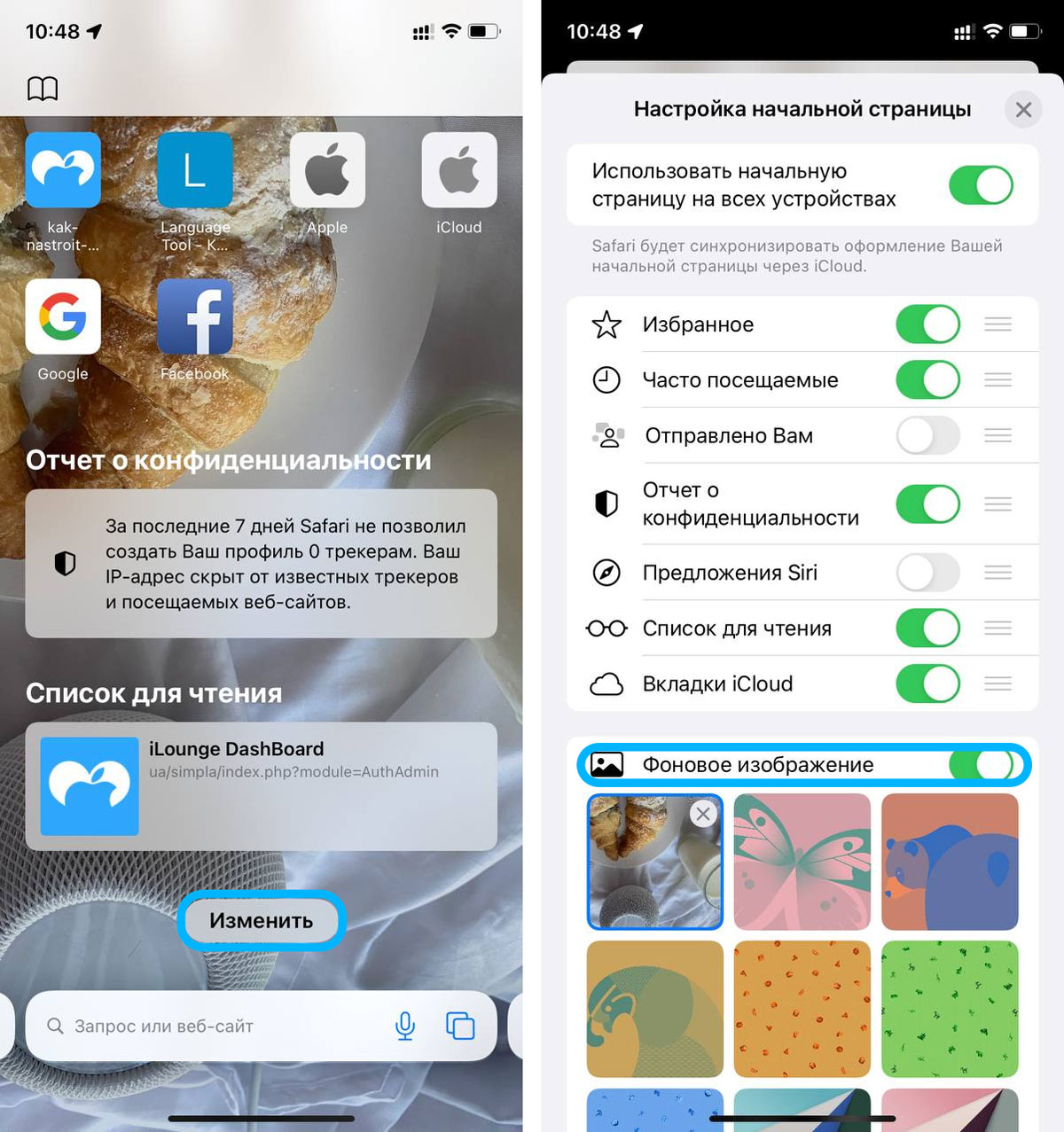
Puedes poner una foto de tu galería o de las que ofrece Apple. No puede colocar pestañas por separado: solo una imagen para todas las pestañas.
Cómo crear un grupo de pestañas
El grupo de pestañas aparece en el menú de pestañas. En un grupo, puede recopilar sitios de uso frecuente para que todos puedan acceder a ellos rápidamente.
- Abra el panel con pestañas; Mantenga presionado el menú inferior; Luego haga clic en “Nuevo grupo de pestañas”; Nombre y guarde.
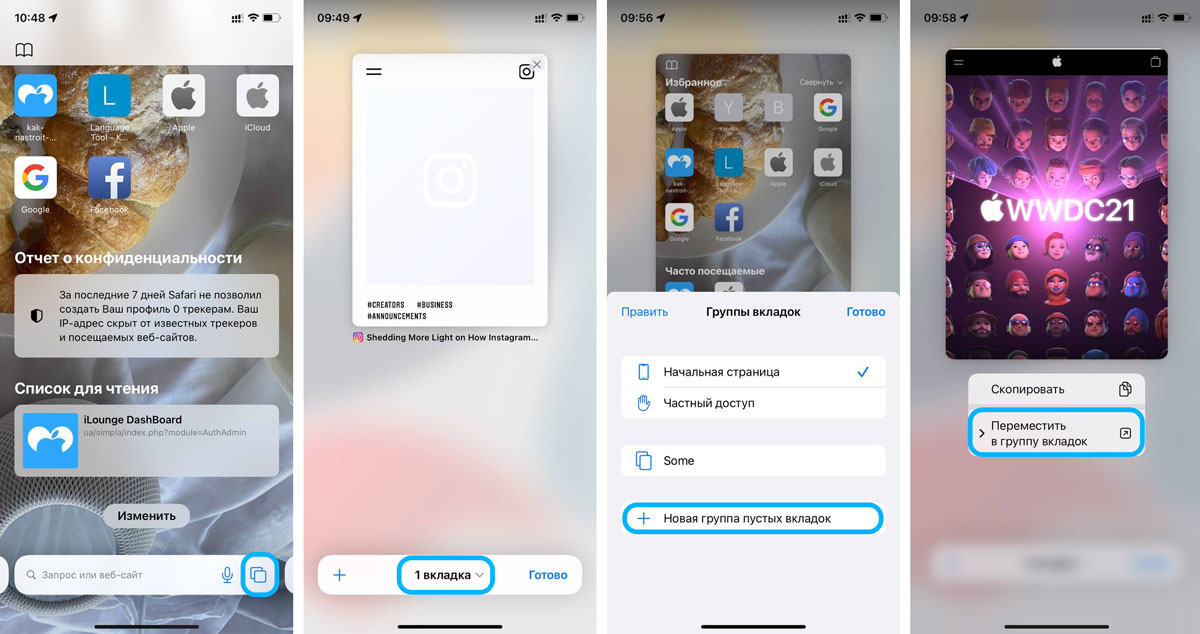
Para eliminar o editar un grupo de pestañas, deslícelo de derecha a izquierda.
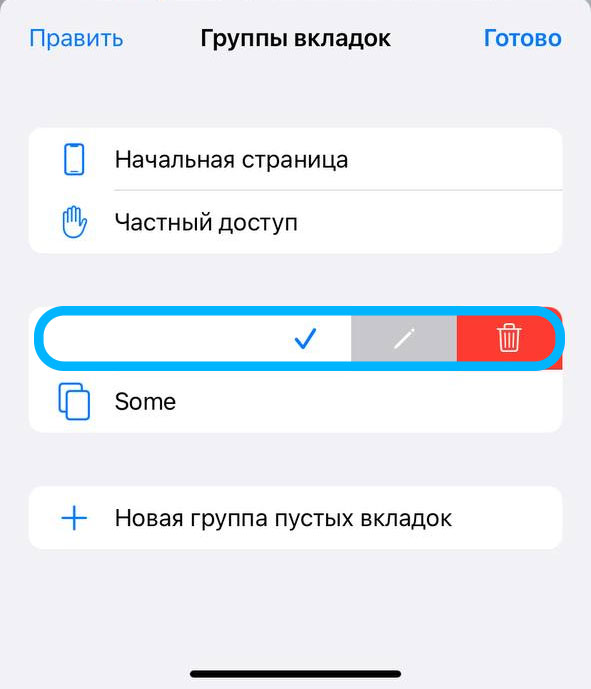
Cómo abrir una pestaña anónima en Safari iOS 15
El acceso privado estaba ligeramente oculto, ahora para abrirlo necesitas:
- Abra la barra de pestañas; Sujete la “Página de inicio”; Haga clic en “Acceso privado”.
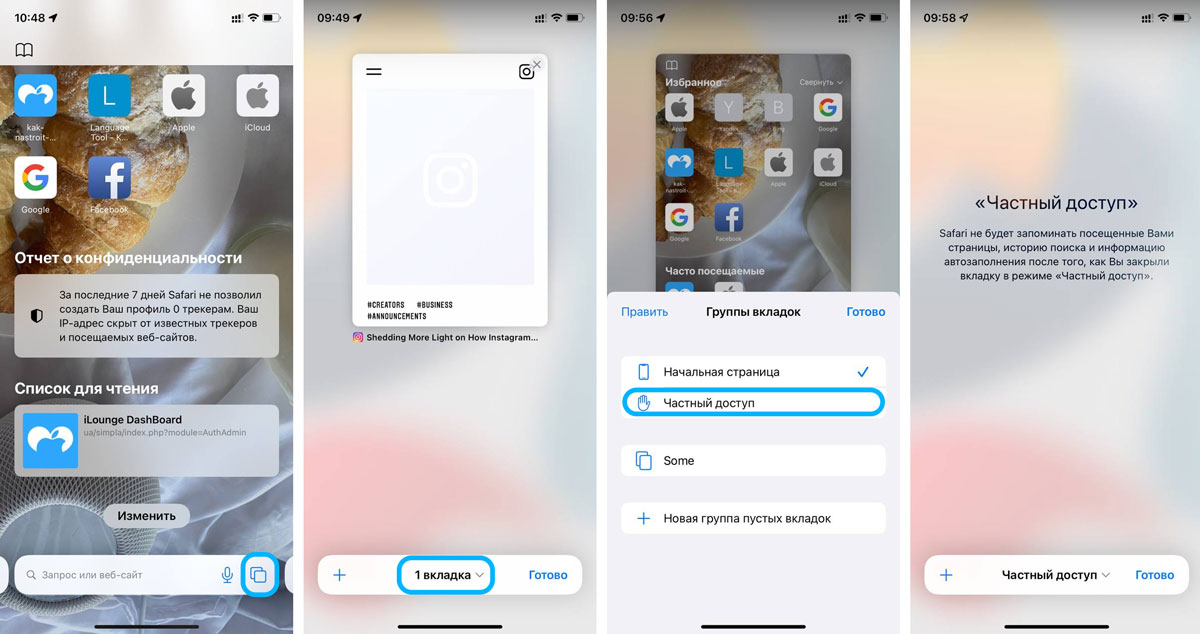
No puede crear un grupo de pestañas en acceso privado.
Cómo ver el historial de Safari iOS 15
Las páginas vistas recientemente se pueden ver haciendo clic en el “+” en la barra de pestañas. También puede hacer clic en el icono del libro en la parte superior de la página de inicio.
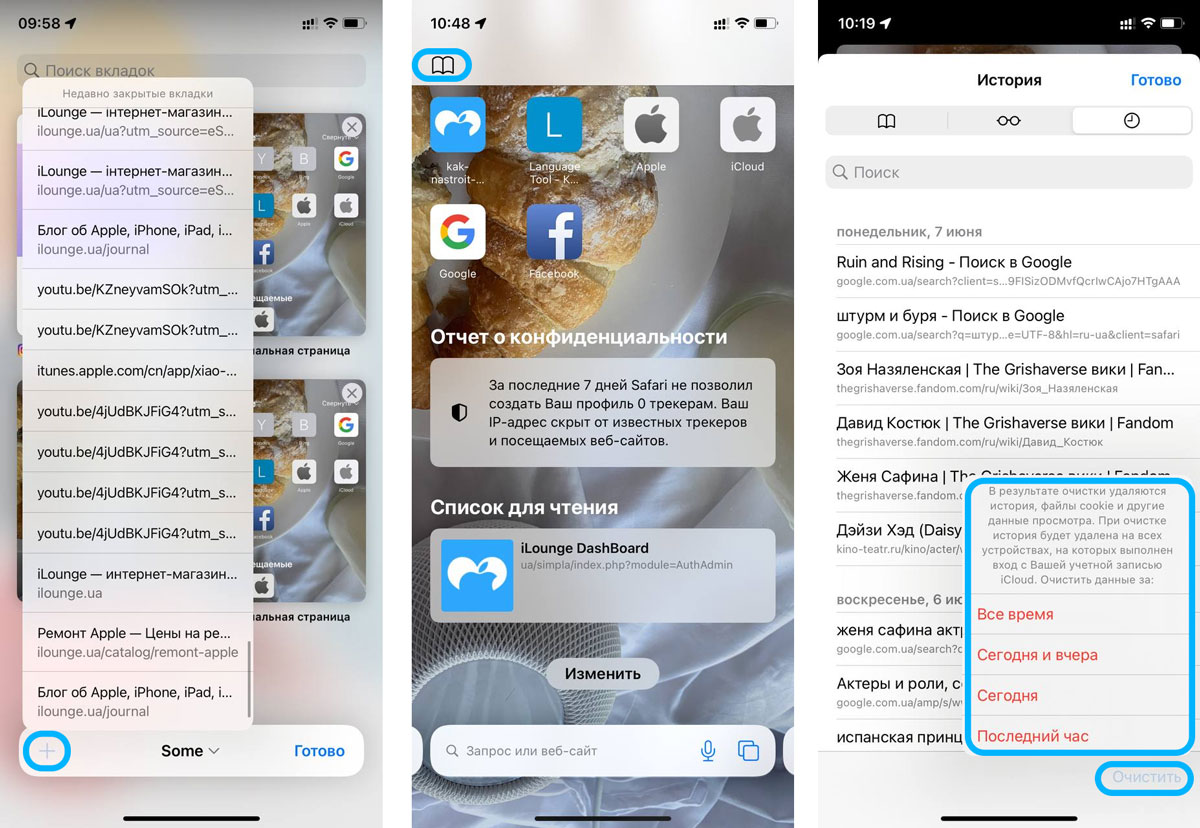
Cómo borrar el historial de Safari en iOS 15
- Haga clic en el icono del libro en la parte superior; Pestaña Historial; Elija “Borrar”; Puede elegir cuánto tiempo se tarda en borrar el historial.
Cómo cerrar todas las pestañas de Safari en iOS 15
- Vaya al menú de la pestaña; Sujete una pestaña; Haga clic en “Cerrar todos los demás”.
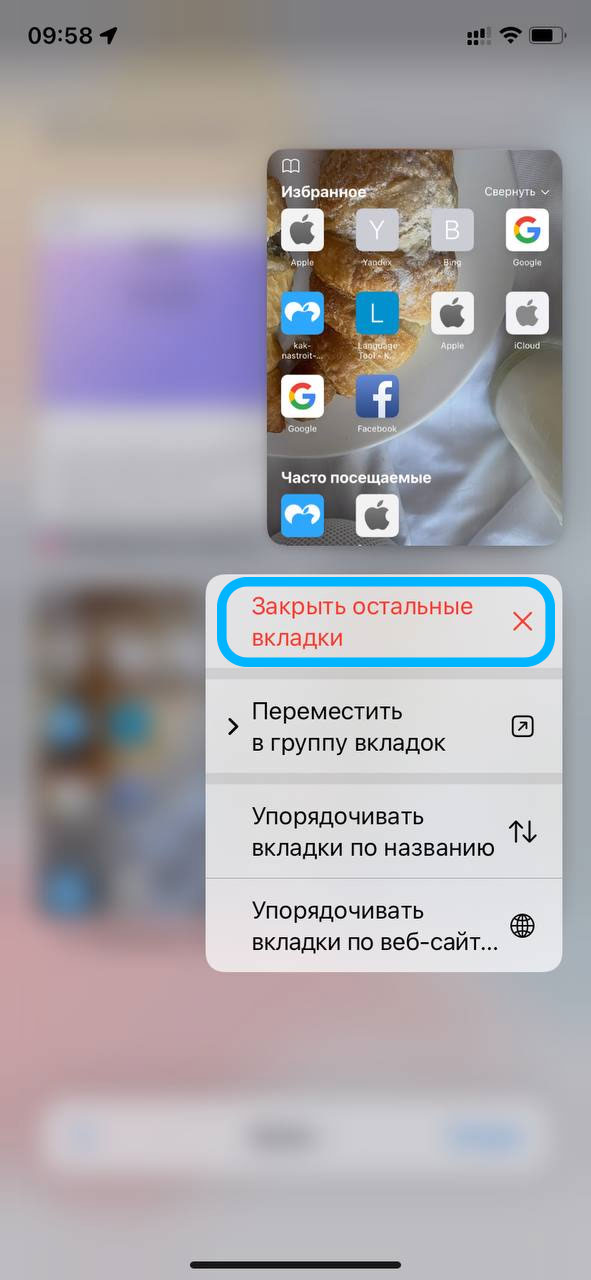
Cómo ordenar las pestañas de Safari en iOS 15
- Vaya al menú de la pestaña; Sujete una pestaña; Haga clic en “Ordenar por nombre” u “Ordenar por sitios web”.
Cómo actualizar la página de Safari iOS 15
Tire de arriba hacia abajo; O haga clic en “…” y haga clic en “Reiniciar”.
Cómo compartir un enlace de Safari
- Haga clic en “…” en la parte inferior; Luego haga clic en “Compartir”; Allí también puede agregar una página a la pantalla de inicio, agregar a Favoritos, traducir texto.
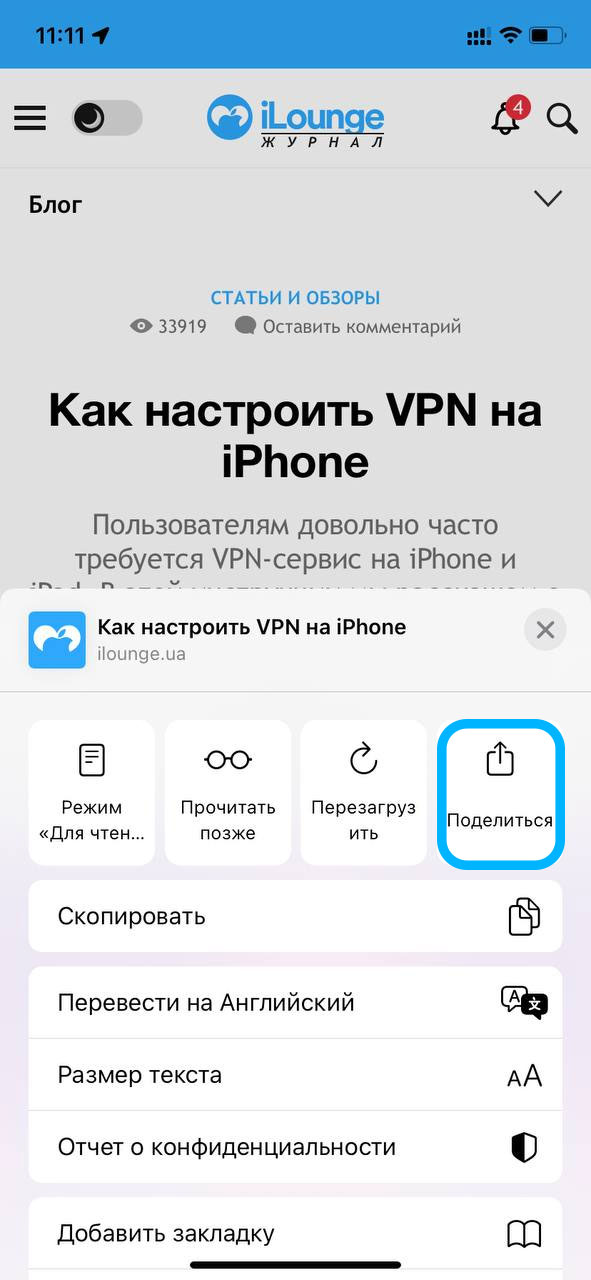
También puede copiar el enlace a una pestaña yendo al menú de la pestaña, haciendo clic en una página específica y eligiendo “Copiar”.
Conclusión
La nueva interfaz es muy interesante y conveniente, se ve fresca, es fácil acostumbrarse a ella y los grupos de pestañas, estoy seguro, lo ayudarán a trabajar mejor con el navegador. Hemos recopilado otras características del nuevo iOS 15 en un nuevo artículo.
